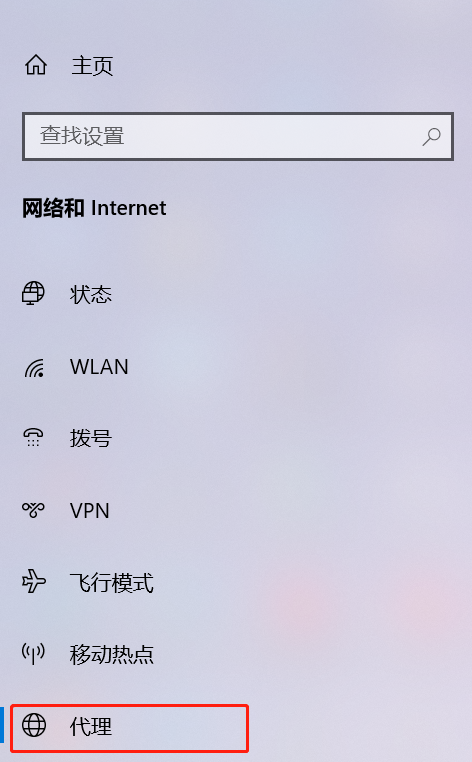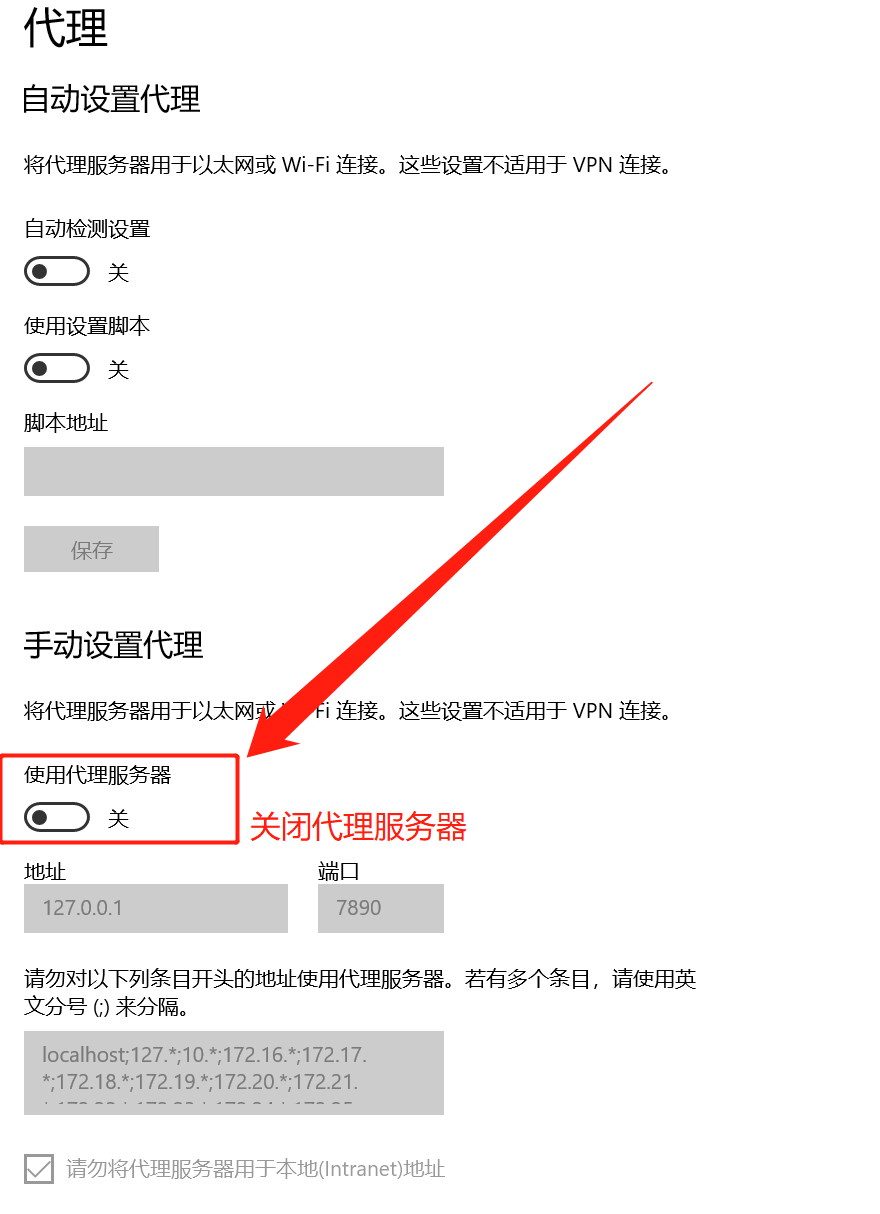如何连接校园网?
校园无线网:手机或电脑首次连接校园网信号名称为“GWNG”,在弹出的上网认证界面输入账号密码进行认证后,即可访问互联网。
校园有线网:仅限于宿舍使用,需自备网线连接到校园网的有线网口,终端设备的网络连接设置为自动获取IP,使用浏览器认证后才能上网。
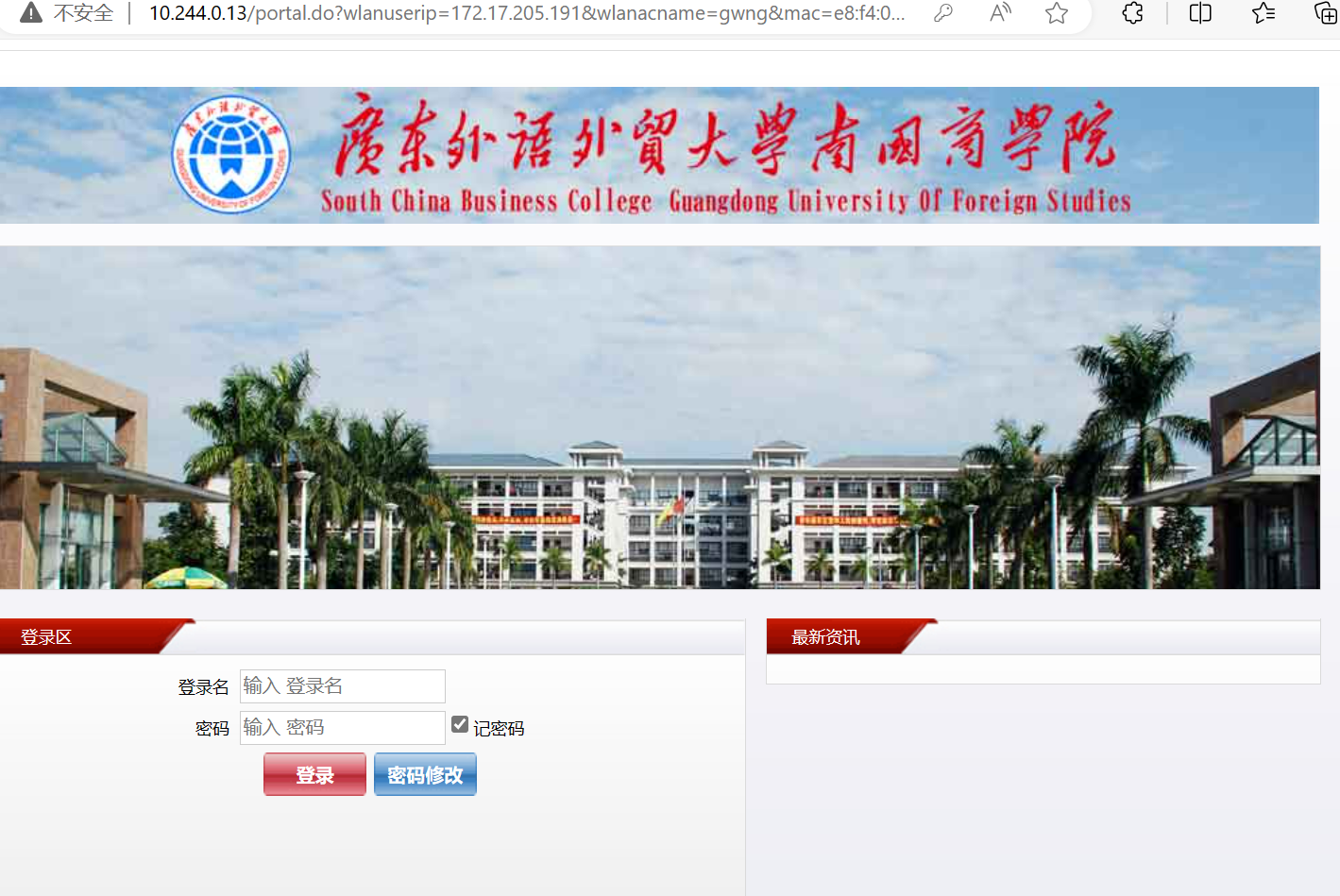
如何登录校园网?
学生校园网账号为学号,初始密码为身份证后8位。教职工校园网账号为工号,初始密码为身份证后6位。认证成功后,请及时修改密码,修改密码网址:http://10.244.0.13/self/selfLogin.do或在用户登录界面点击密码修改按键。
如何防止校园网掉线?
一个账号同时只充许两个终端设备(一部手机和一台电脑)上网,请勿设置超过2个无感知设备,以免造成多台设备同时上线超过并发限制后,互相自动踢下线,出现设备掉线的情况。同时,禁止将个人账号借他人使用。否则,由此造成无法上网或信息泄露、账号盗用等相关安全问题,均由账号所有人承担。
校园网故障如何报修?
故障报修:在楼宇学生微信群里报给学生网管,或致电:22245450报修。
报修地址:实验楼201网络与信息技术中心办公室。
什么是校园网“无感知认证”?
校园网已开通“无感知认证”试运行功能,该功能启用后,用户使用校园网时,将实现“一次认证,多次使用”,即用户只需登录认证一次,以后再连接无线网(GWNG)时不再需要认证。开启“无感知认证”功能后,校园网认证系统会自动记录上网设备的MAC地址,并将设备与上网账号绑定。
如何设置校园网“无感知认证”?
因部分终端设备设置了随机MAC,导致设备接入校园网后,无法正常使用无感知功能,需将设备的随机MAC修改为使用设备MAC,请对照个人终端设备操作系统处理如下:
一、安卓\华为鸿蒙系统修改随机MAC地址为设备MAC地址
1、打开设置
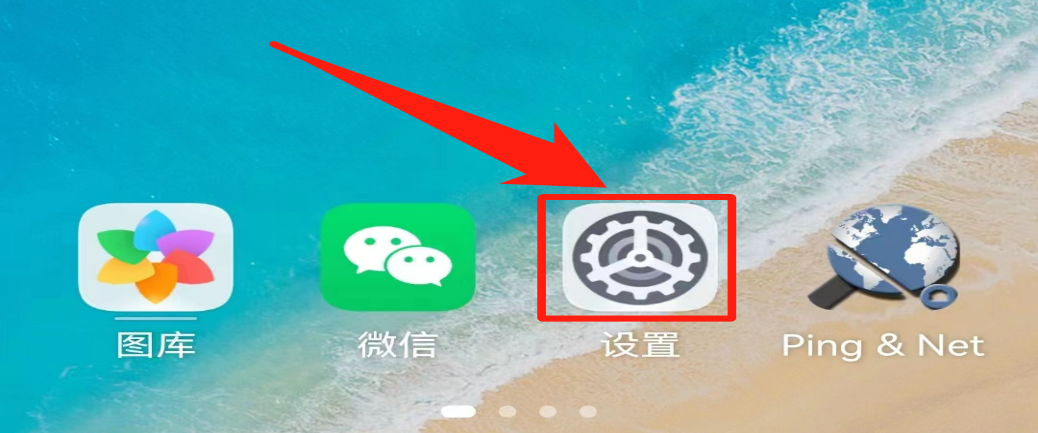
2、选择“WLAN”设置,连接无线信号“GWNG”
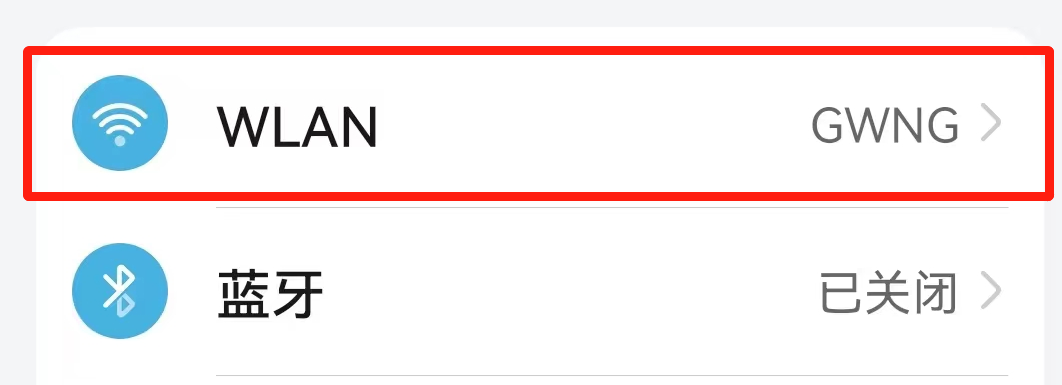
3、长按无线名称会弹出两个选项,“删除网络”和“修改网络”,选择“修改网络”
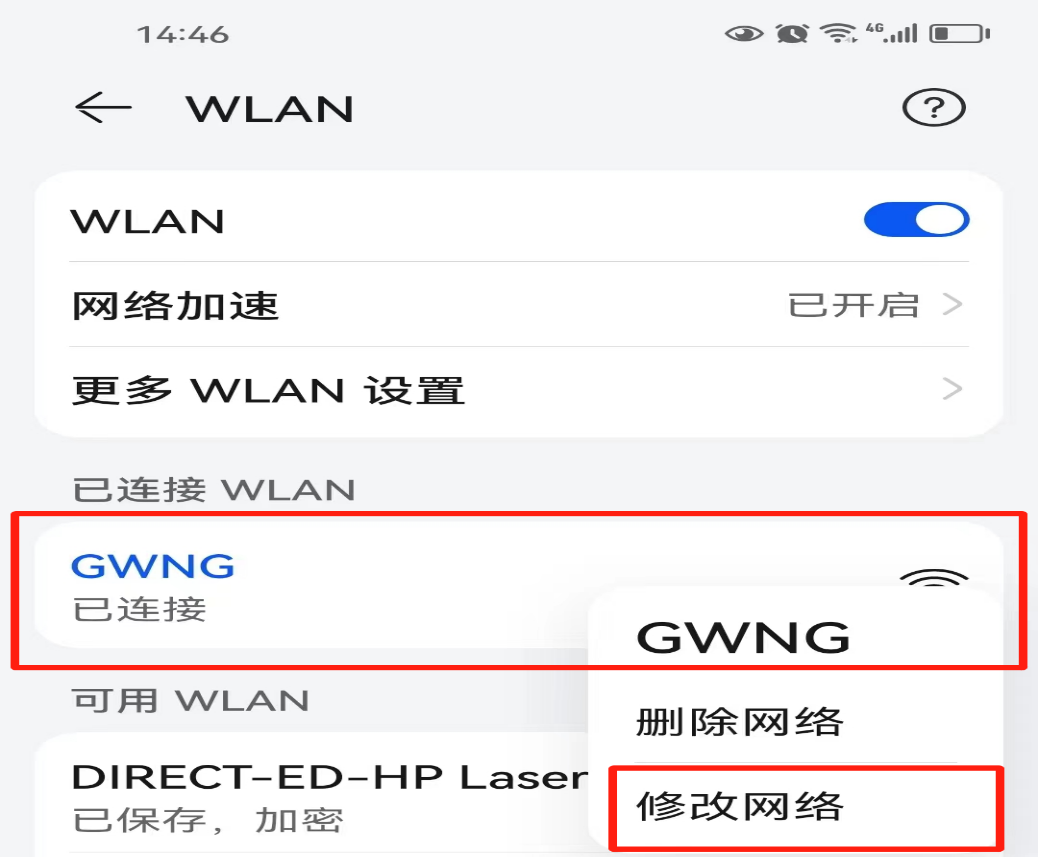
4、选择隐私-使用设备MAC
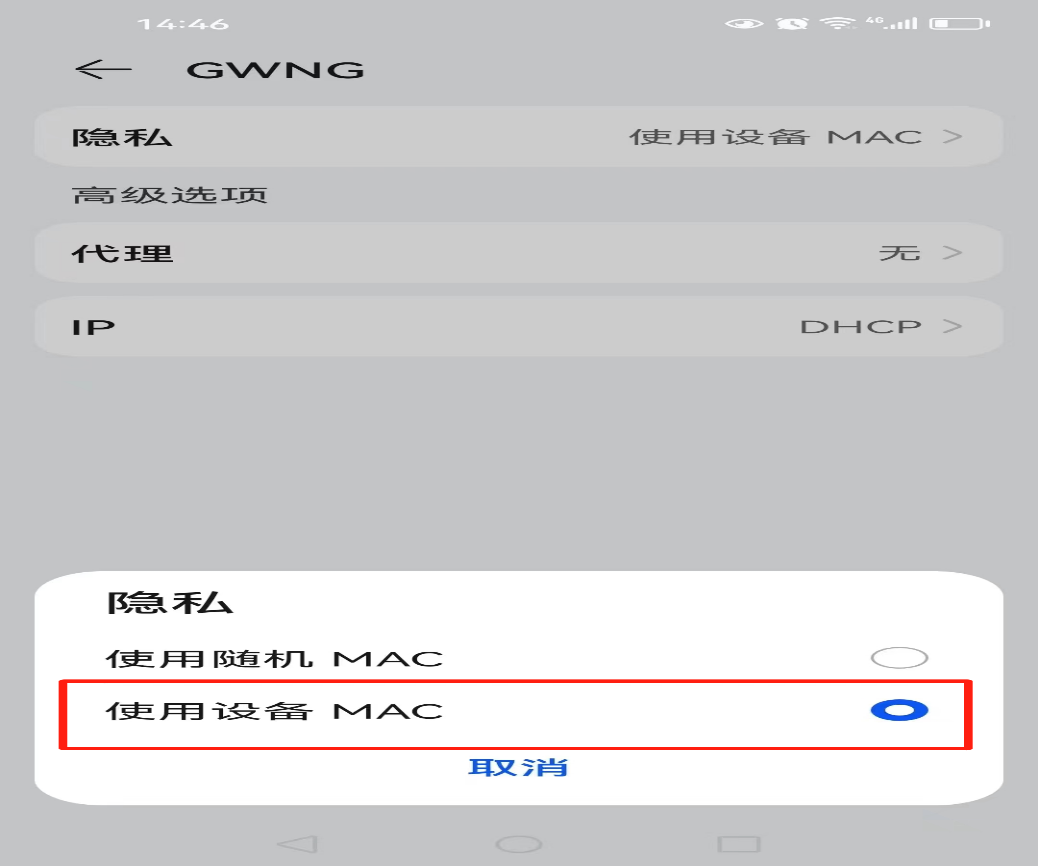
5、保存,完成配置
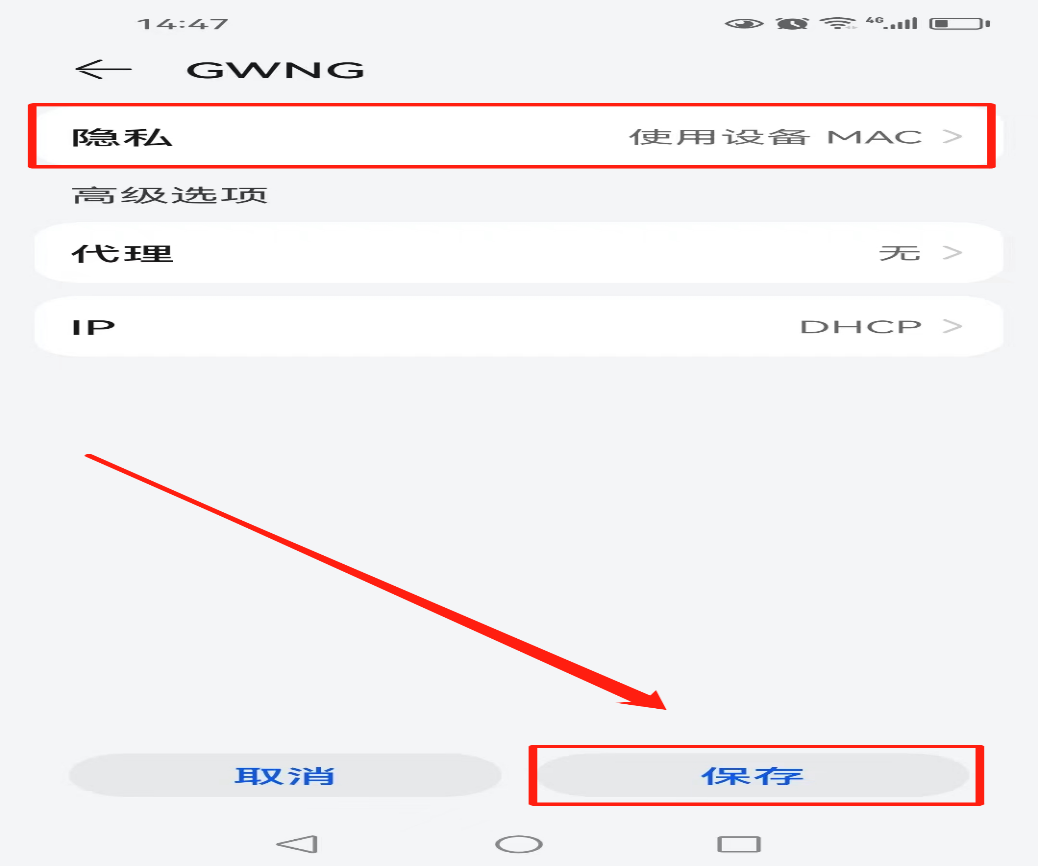
二、苹果系统修改随机MAC地址为设备MAC地址
1、进入手机设置,打开“无线局域网”
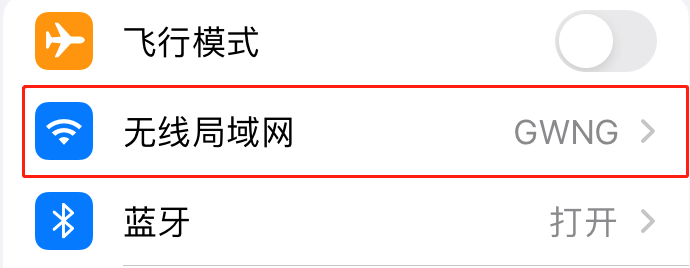
2、连接校园无线信号“GWNG”,点击后面的感叹号
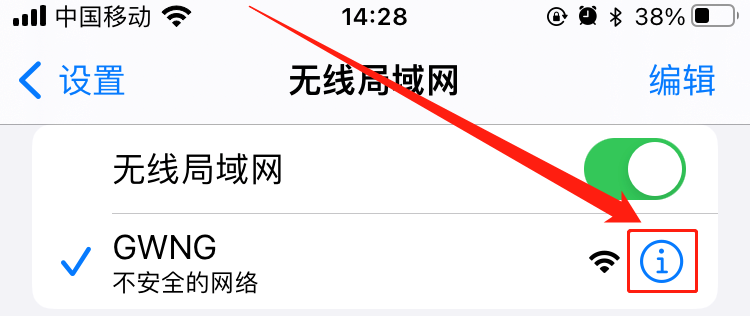
3、进入无线网络设置,选择“自动加入”和“自动登录”,并关闭“私有无线局域网地址”,重新连接“GWNG”即可。如无“自动登录”选项,需忽略GWNG后再进行设置。
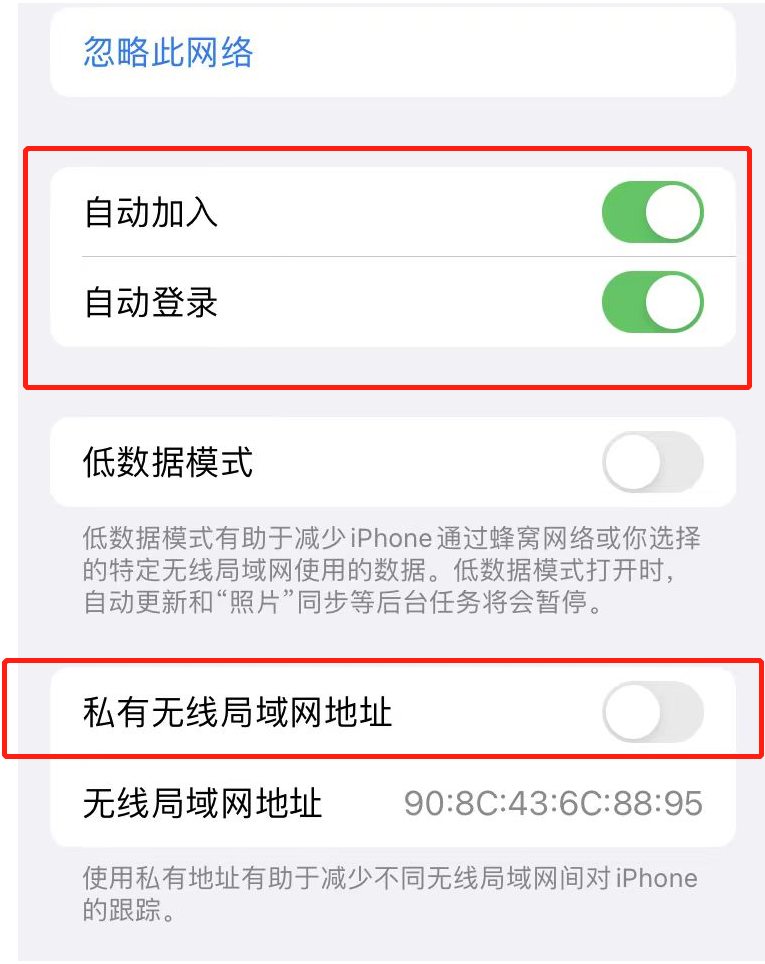
4、如果设置完属性之后,连接GWNG之后未弹出认证界面,需在终端浏览器-网址栏上输入:http://2.2.2.2
三、Windows系统修改随机MAC地址的方法(以Win10为例)
1、打开WiFi(GWNG)属性
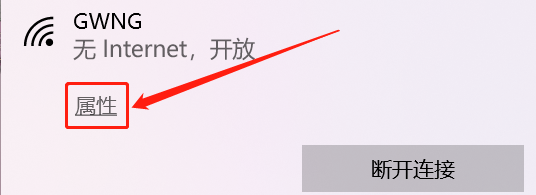
2、关闭随机硬件地址

3、关闭代理服务器